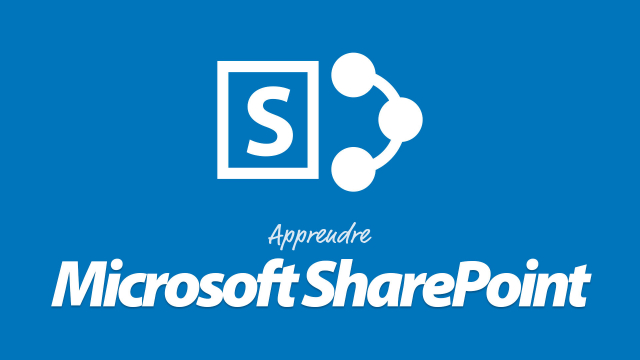Exportation de Listes SharePoint vers Excel
Apprenez comment exporter une liste SharePoint vers Excel, maintenir les données à jour et utiliser ces informations pour des analyses ultérieures.
Prise en main: Naviguer dans un site SharePoint
Les bibliothèques et les listes dans SharePoint 2013











Gestion avancée des bibliothèques et des listes












Gestion avancée de vos documents dans SharePoint 2013






Gérer les sites dans SharePoint et la gestion du Contenu (CMS)










Social Networking & Réseau Social d'Entreprise (RSE)











Gérer la sécurité dans SharePoint 2013











La recherche dans SharePoint








Détails de la leçon
Description de la leçon
Cette vidéo présente la procédure d'exportation des listes SharePoint vers Excel. Nous illustrons le cas d'une liste d'announcements ou de news. En quelques clics, vous pouvez exporter le contenu vers un fichier Excel en utilisant le bouton dédié. Ce processus génère un fichier IQY, indiquant une requête pointant directement vers la liste SharePoint.
Après l'exportation, en ouvrant le fichier dans Excel, toutes les colonnes de la liste, y compris les colonnes automatiques comme la date de dernière modification, le créateur et le dernier modificateur, ainsi que les colonnes de la liste comme la catégorie, le département ciblé et les colonnes spécifiques au site comme 'confidentiel', sont incluses. Les colonnes techniques liées aux éléments SharePoint sont également présentes.
Une des fonctionnalités intéressantes est la capacité de maintenir la connexion de données active. Cela signifie que même si des nouveaux éléments sont ajoutés à la liste SharePoint après l'exportation initiale, vous pouvez actualiser le tableau Excel pour récupérer les données récentes, après une authentification nécessaire.
Cette fonctionnalité permet, non seulement de capturer les données à un instant précis, mais aussi de travailler sur celles-ci pour créer des tableaux croisés dynamiques, des graphiques et des statistiques. En maintenant la connexion active, il est possible de s'assurer que les informations restent à jour pour toutes les analyses futures.
Objectifs de cette leçon
Les objectifs de cette vidéo incluent :
- Apprendre à exporter des listes SharePoint vers Excel.
- Comprendre le format de fichier IQY et son utilisation.
- Savoir actualiser les données dans Excel pour refléter les nouvelles entrées.
- Utiliser les données exportées pour des analyses détaillées.
Prérequis pour cette leçon
Pour suivre cette vidéo, vous devez :
- Être familier avec l'utilisation de SharePoint et d'Excel.
- Avoir des connaissances de base en manipulation de listes au sein de SharePoint.
- Disposer des permissions nécessaires pour accéder aux listes SharePoint.
Métiers concernés
Les professionnels susceptibles d'utiliser cette fonction incluent :
- Analystes de données: Pour extraire et analyser les données des listes SharePoint.
- Responsables de projet: Pour suivre et gérer les annonces et actualités du projet.
- Administrateurs système: Pour maintenir les systèmes SharePoint et s'assurer de la disponibilité des données pour les équipes.
Alternatives et ressources
En alternative à Excel, d'autres outils peuvent être utilisés pour l'analyse des données exportées :
- Google Sheets: Offre une solution en ligne avec des capacités de mise à jour dynamique.
- Power BI: Pour des analyses et visualisations de données plus avancées.
- Tableau: Un autre outil puissant pour l'analyse de données complexes.
Questions & Réponses